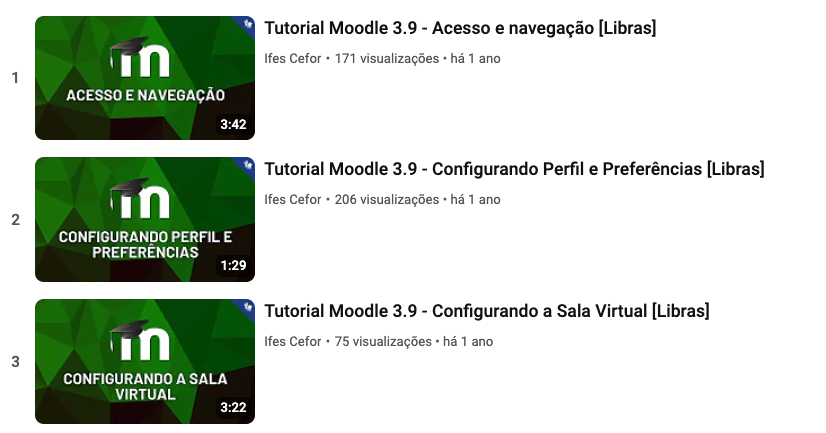Padrão Visual Campi Ifes para Capa de Vídeo
SUMÁRIO
1. O que é o Padrão Visual para Capa de Vídeo?
2. Como utilizar o Padrão Visual para Capa de Vídeo na Sala Virtual?
1. O que é o Padrão Visual para Capa de Vídeo?
O Padrão Visual para Capa de Vídeo é um conjunto de modelos gráficos desenvolvidos para padronizar a apresentação visual de vídeos utilizados nas disciplinas virtuais do Moodle. Essas capas de vídeo servem como miniaturas que facilitam a identificação e organização dos conteúdos audiovisuais, mantendo a coesão visual e reforçando a identidade da disciplina. No YouTube, o tamanho padrão para imagens de capa de vídeo é de full HD (1920 x 1080 pixels).
Ao utilizar o Padrão Visual para Capa de Vídeo, os professores garantem que todos os vídeos do curso apresentem uma aparência uniforme e profissional. Isso melhora a navegação dos alunos e oferece uma experiência de aprendizado mais organizada e agradável.
O padrão inclui modelos para criar capas de vídeos com títulos, subtítulos e outras informações relevantes, sempre mantendo flexibilidade para personalização conforme a disciplina.
Veja abaixo um exemplo da capa de vídeo dos tutoriais de Moodle 3.9:
2. Como utilizar o Padrão Visual para Capa de Vídeo?
Os modelos estão disponíveis na nuvem Google Drive do Cefor e você pode acessá-los clicando em Padrão Visual da Sala Virtual do Moodle. Existem duas maneiras de utilizar os modelos na sua sala virtual:
2.1 Fazendo o download para o seu computador
Você pode fazer o download dos modelos de apresentação e editá-los no seu computador utilizando softwares como PowerPoint, Impress ou Keynote. Após personalizar as capas de vídeo, você deve exportá-las no formato JPG para inserir as imagens como Capa do vídeo hospedado no YouTube ou em outra plataforma.
Atenção: aconselhamos que, antes de abrir o arquivo, o professor faça o download da fonte configurada: Oswald. Esta é uma fonte gratuita e pode ser obtida em toda sua família no site Google Fonts. No link a seguir, você terá acesso à Família Tipográfica Oswald. Clique no link “Download family” (localizado no canto superior direito da tela), salve em sua máquina e instale as fontes em seu computador. Desta forma, o arquivo não perderá a configuração aplicada.
Passo a passo:
- Faça o download do modelo de apresentação.
- Faça o download da Família Tipográfica Oswald, caso não tenha em seu computador.
- Personalize os slides de acordo com o conteúdo da disciplina.
- Exporte a capa como imagem JPG.
- Insira a capa como miniatura do vídeo hospedado no YouTube ou em outra plataforma.
- Disponibilize o vídeo na sua sala virtual do Moodle utilizando o recurso de URL, LINK ou RÓTULO.
2.2 Fazendo uma cópia diretamente para o seu Google Drive
Outra opção é copiar os modelos diretamente para a sua conta no Google Drive e fazer as edições online, sem a necessidade de download. Após personalizar as capas de vídeo, você deve exportá-las no formato JPG para inserir as imagens como Capa do vídeo vídeo hospedado no YouTube ou em outra plataforma.
Passo a passo:
- Acesse o modelo de apresentação no Google Drive do Cefor.
- Faça uma cópia para o seu próprio Google Drive.
- Edite os slides diretamente na nuvem.
- Exporte os slides como imagem JPG.
- Insira a capa como miniatura do vídeo hospedado no YouTube ou em outra plataforma.
- Disponibilize o vídeo na sua sala virtual do Moodle utilizando o recurso de URL, LINK ou RÓTULO.
Caso você não possua uma conta no Google, o Ifes oferece acesso a serviços de nuvem como o Google Drive através de algumas etapas de ativação da conta. Para saber mais sobre como ativar sua conta nas plataformas de serviço em nuvem (G Suite e Office 365), acesse “Como ativar contas nas plataformas de serviço em nuvem (G Suite e Office 365)?” localizada na página de Perguntas Frequentes no site do Cefor.
No vídeo abaixo, nós ensinamos como copiar os arquivos para um Drive pessoal e a usar o Padrão Visual da Sala Virtual do Moodle.